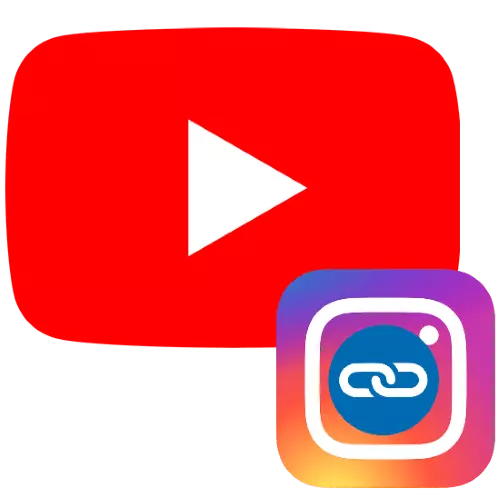
Option 1: ရုပ်သံလိုင်းပေါ်လင့်ခ်
သင်၏ Instagram ကိုလိုင်းသတင်းအချက်အလက်တွင်ချိတ်ဆက်ရန်သင်လိုပါကအောက်ပါတို့ကိုအောက်ပါအတိုင်းလုပ်ပါ။
- YouTube ၏အဓိကစာမျက်နှာတွင်သင်၏အကောင့် avatar ရှိဘယ်ဘက်ခလုတ်ကို နှိပ်. drop-down menu ရှိ "My channel" ကိုရွေးချယ်ပါ။
- ထို့နောက် "Configure Channel View" ခလုတ်ကိုသုံးပါ။
- Parametersters စာမျက်နှာတွင် "အခြေခံအချက်အလက်" tab ကိုနှိပ်ပြီး "link တစ်ခုထည့်ပါ" ကိုနှိပ်ပါ။
- NAME ကိုရိုက်ထည့်ပါ - သင်မတရားရွေးချယ်နိုင် - ထို့နောက် link field တွင်, သင်၏ Instagram ပရိုဖိုင်း၏ရိုက်ထည့်ပါ။
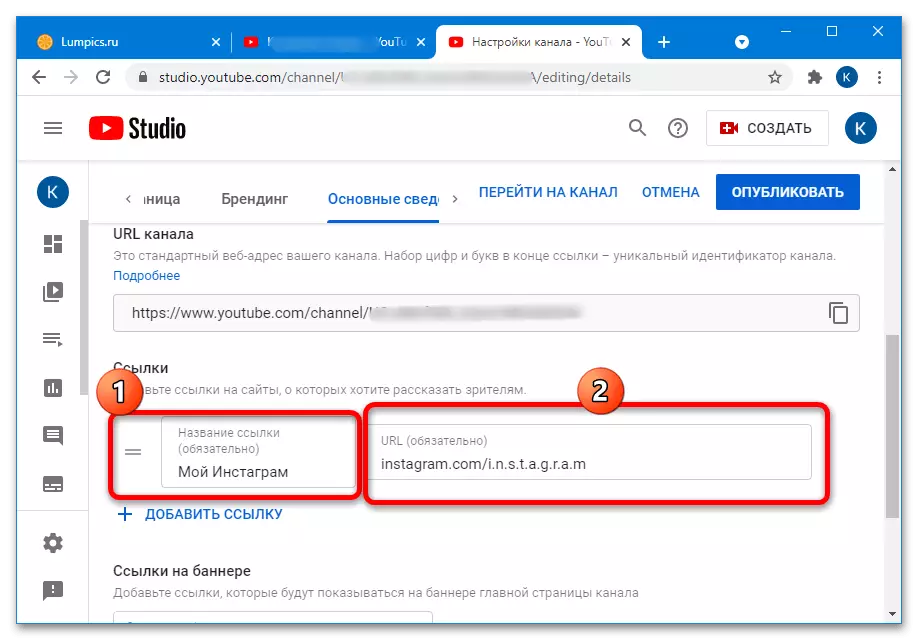
ဤအချက်အလက်များကိုထည့်ပြီးနောက် "Publish" ကိုနှိပ်ပါ။
- Edit Page တွင်ဖြစ်စေအောက်ခြေရှိ pop-up စာတမ်းတွင် "Channel သို့သွားပါ" ကိုနှိပ်ပါ။
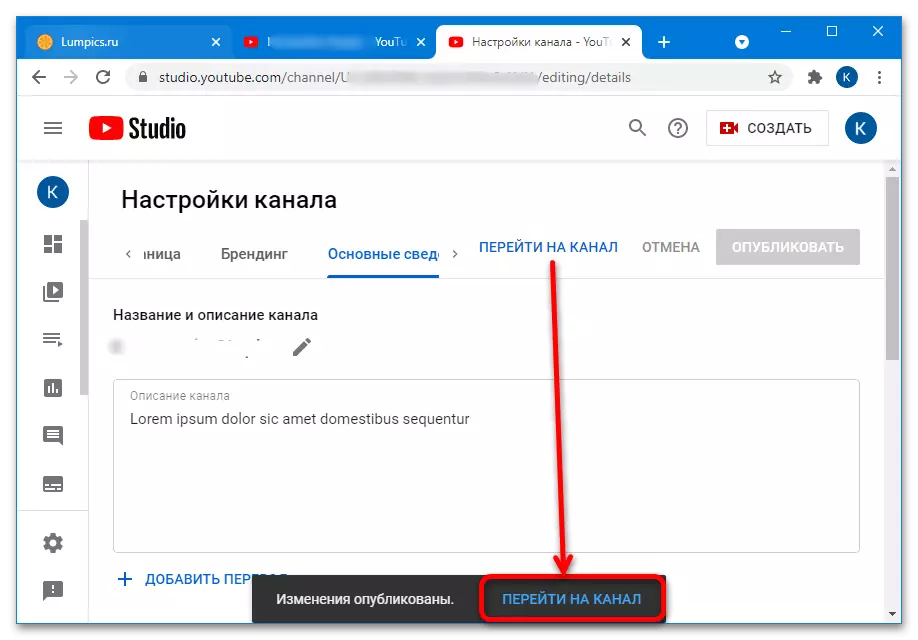
"Channel" အပိုင်းကိုသွားပါ - "links" block ပေါ်လာလိမ့်မည်။
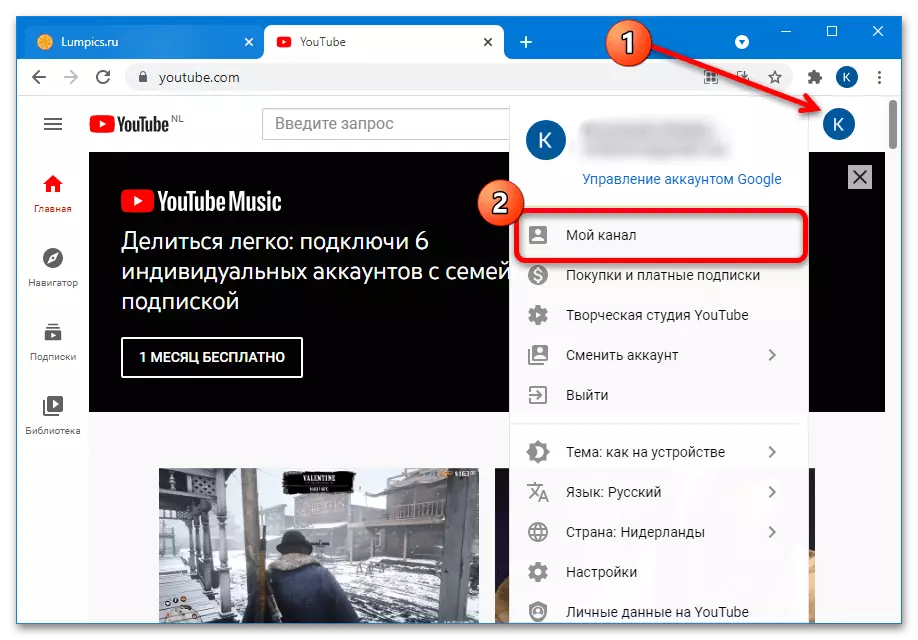
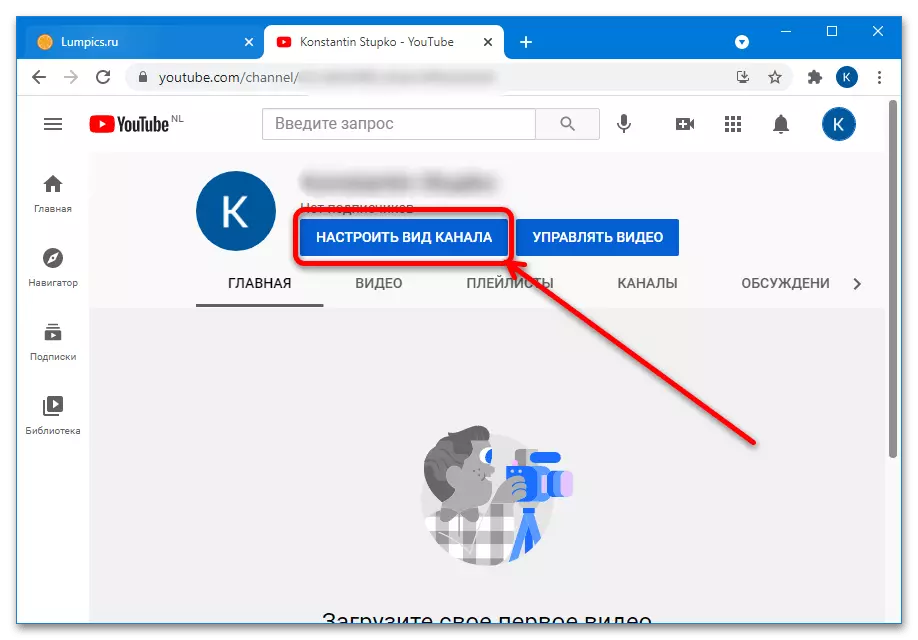
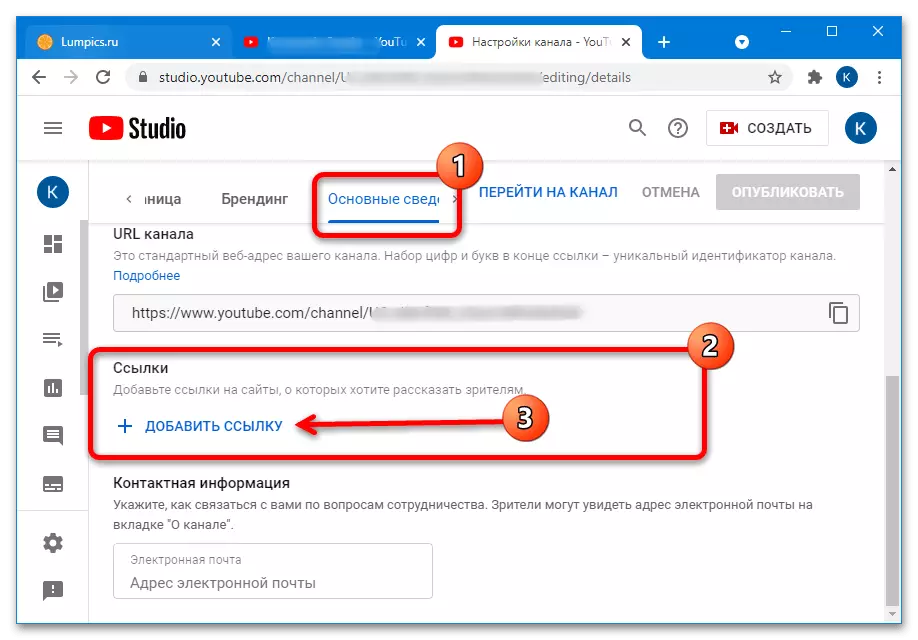
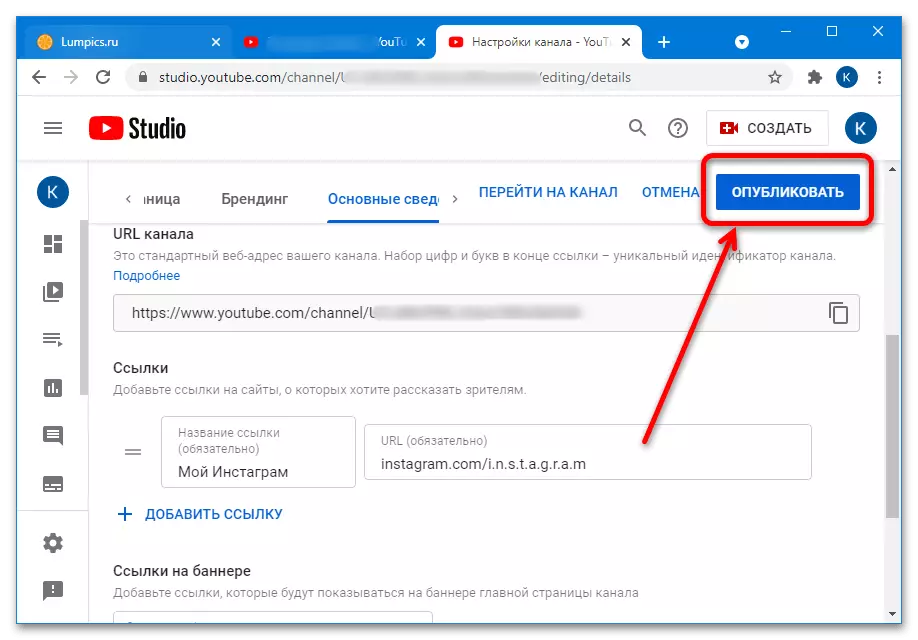
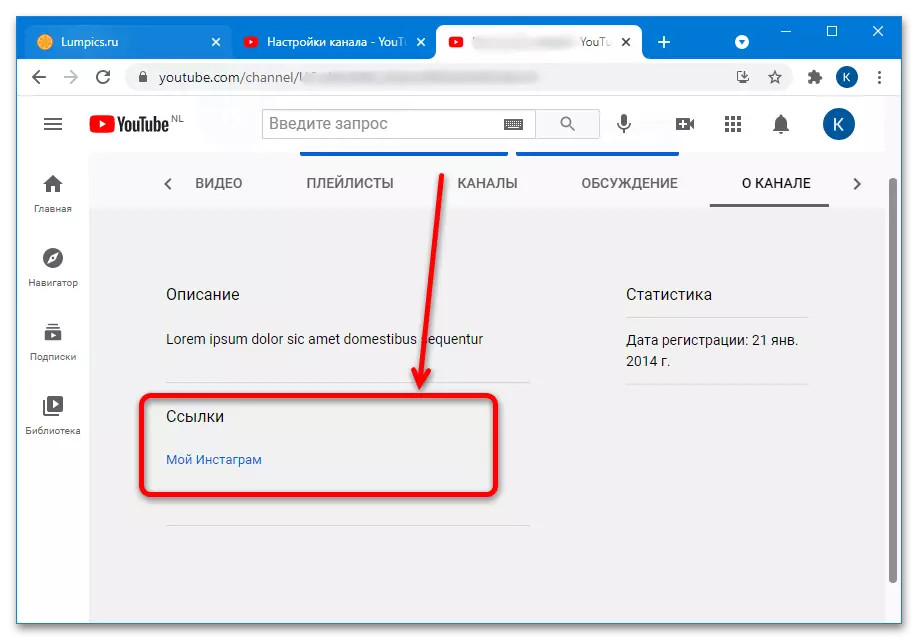
စစ်ဆင်ရေးသည်မူလတန်းနှင့်အစပြုသူအသုံးပြုသူပင်ပင်ရင်ဆိုင်ဖြေရှင်းနိုင်လိမ့်မည်။ သို့သော်ကံမကောင်းစွာဖြင့်မိုဘိုင်းစက်ပစ္စည်းမှ၎င်း၏ကွပ်ကဲခြင်းကိုမရရှိနိုင်ပါ။
Option 2: ဗွီဒီယိုအောက်ရှိလင့်ခ်
အကယ်. သင်သည်တစ် ဦး သို့မဟုတ်အခြားဗီဒီယိုအောက်တွင်ချိတ်ဆက်မှုတစ်ခုပြုလုပ်လိုပါကလုပ်ထုံးလုပ်နည်းကိုရိုးရှင်းစွာရိုးရှင်းစွာပြုလုပ်နိုင်ပြီးကွန်ပျူတာနှင့်စမတ်ဖုန်းနှစ်ခုလုံးကွပ်မျက်ခံရနိုင်သည်။ကွန်ပျူတာ
- YouTube အကောင့် menu ကိုခေါ်ပြီး YouTube ဖန်တီးမှုစတူဒီယိုကိုသုံးပါ။
- Content tab ကိုနှိပ်ပါ, ထို့နောက်တပ်မက်လိုချင်သော roller ကိုကျော်သွားပြီးခဲတံနှင့်ခလုတ်ကိုနှိပ်ပါ။
- စာမျက်နှာကိုကူးယူပြီးနောက် "ဖော်ပြချက်" ပိတ်ပင်တားဆီးမှုကိုရွေးချယ်ပါ။
အရေးကြီး! ထိုအရာကိုမှန်ကန်စွာဖော်ပြရန်အတွက်လိပ်စာသည်အစတွင် HTTP သို့မဟုတ် https protocol code ဖြင့်လိပ်စာပြည့်စုံရမည်။
- အပြောင်းအလဲအားလုံးကိုပြုလုပ်ပြီးနောက် "Save" ကိုနှိပ်ပါ။
- ယခုသင်သည် Clip Viewing Page သို့သွားပြီး၎င်း၏ဖော်ပြချက်ကိုကြည့်ပြီး Instagram တွင် ဦး ဆောင်သည့်ယခင်ကထပ်တိုး URL ကိုကြည့်ပါ။
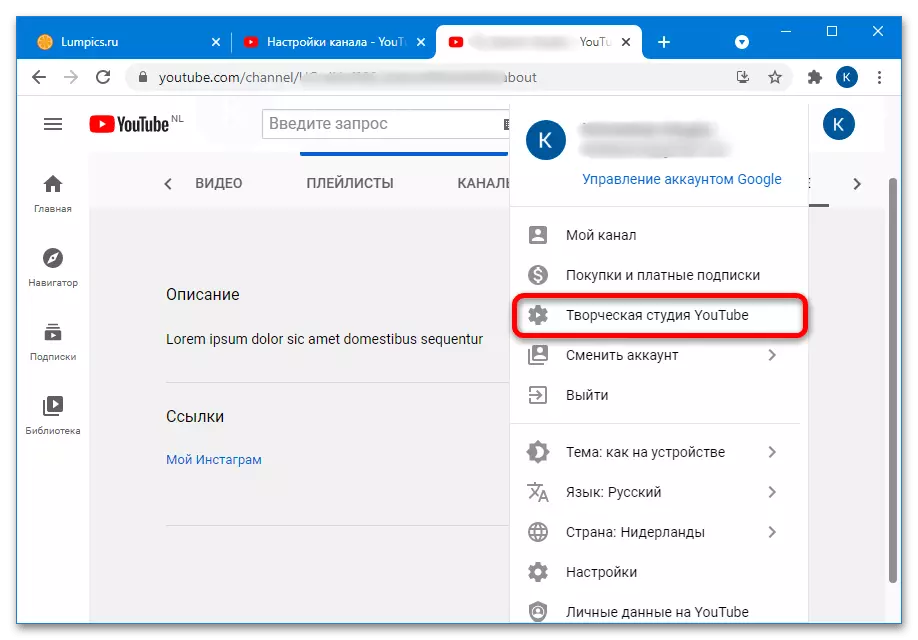
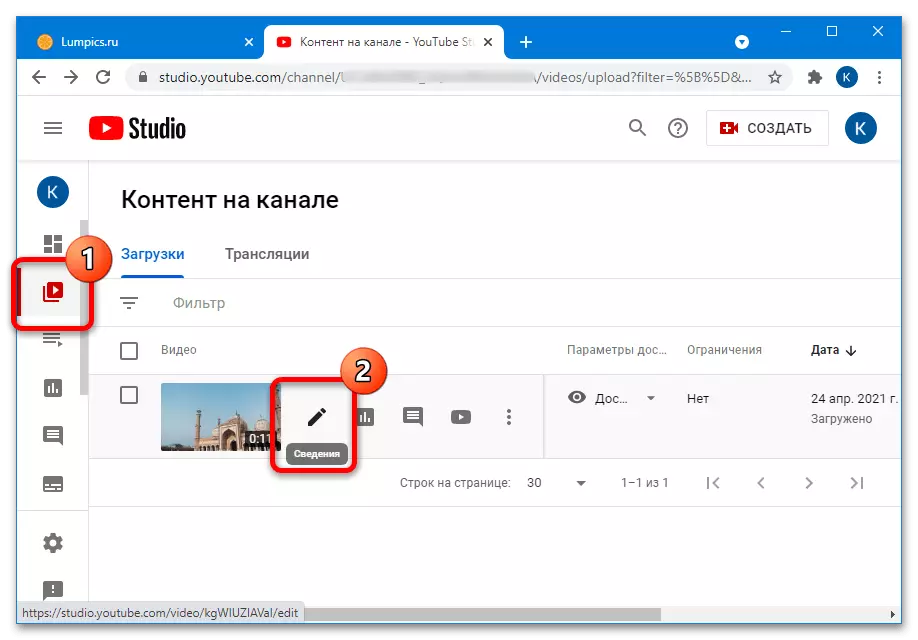
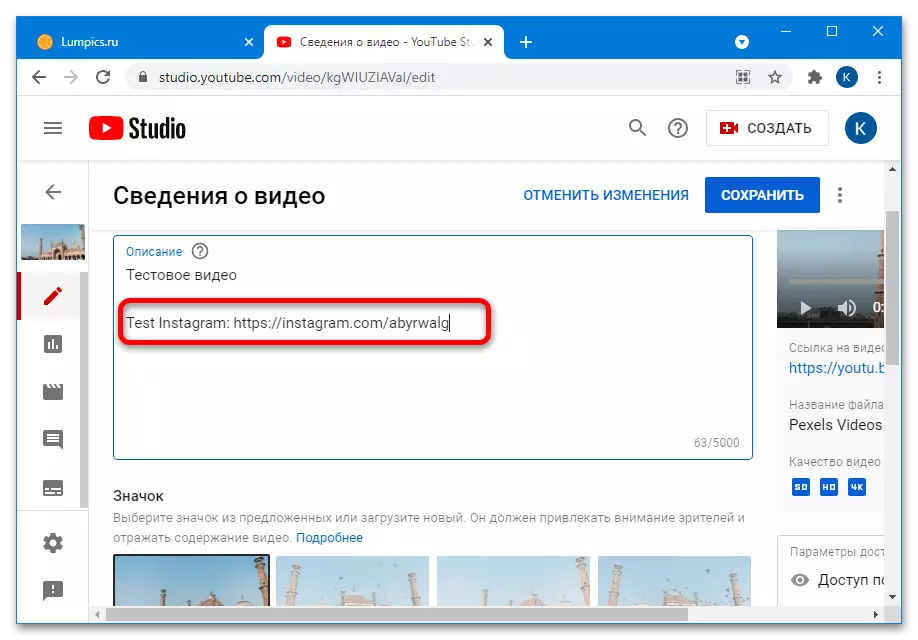
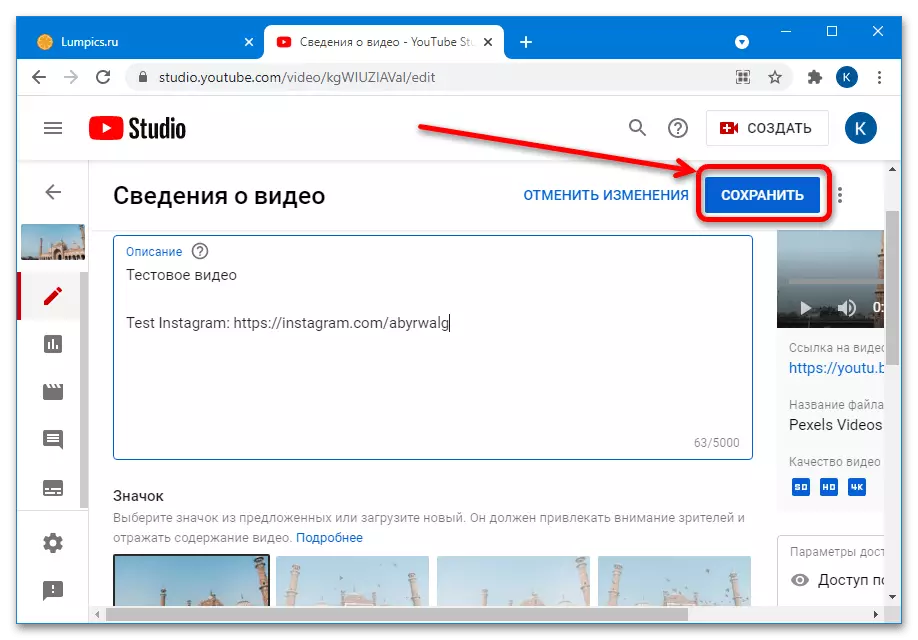
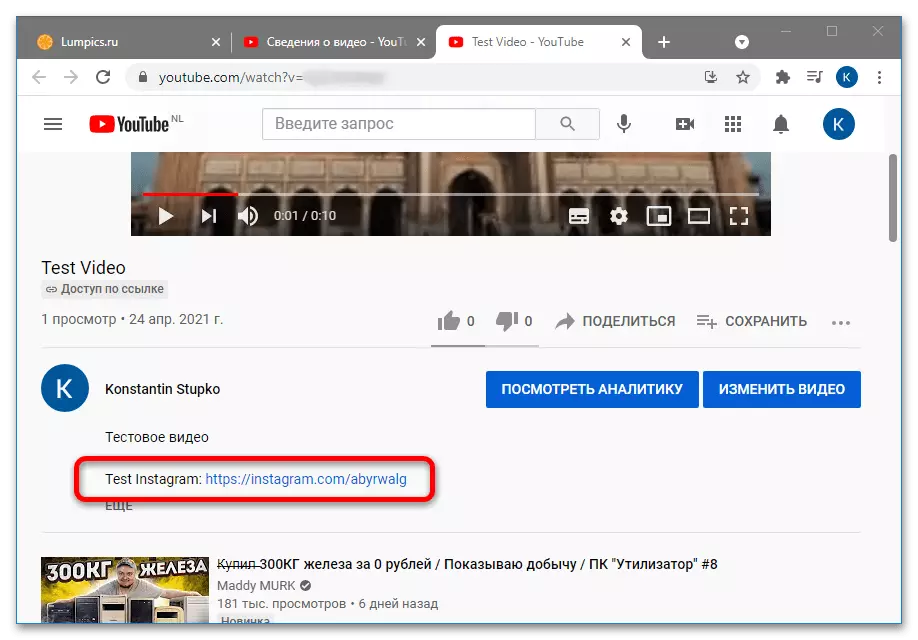
လက်ကိုင်ဖုန်း
မိုဘိုင်းဖုန်းတွင်စစ်ဆင်ရေးလုပ်ငန်းများကိုဖြည့်ဆည်းရန်စျေးကွက်သို့မဟုတ်အက်ပဈာပွားခြင်းမှရရှိသော "Creative Studio Youtube" လျှောက်လွှာကိုသင်လိုအပ်လိမ့်မည်။
- ပရိုဂရမ်ကိုဖွင့်ပြီးလိုချင်သော roller တစ်လျှောက်ကိုအသာပုတ်ပါ။
- ထိပ်မှာခဲတံခလုတ်ကိုသုံးပါ။
- "Add Description" string ကိုနှိပ်ပါ - ၎င်းကိုပထမဆုံးခေါ်သည်။
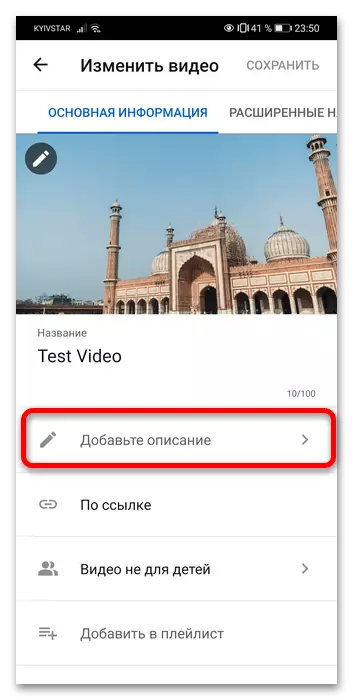
လိပ်စာကိုရေးခြင်းသို့မဟုတ်ထည့်သွင်းပါ (PC များရှိ HTTP သို့မဟုတ် HTTPS တို့ဖြင့်အဆင့် 3 ဆင့် မှစ. PC များဖြင့်စတင်သည်) သည်သက်ဆိုင်ရာနှင့်ဤနေရာတွင်ပါ 0 င်သည်။
- အဆင်သင့် - ဖော်ပြချက်ထည့်သွင်းလိမ့်မည်။
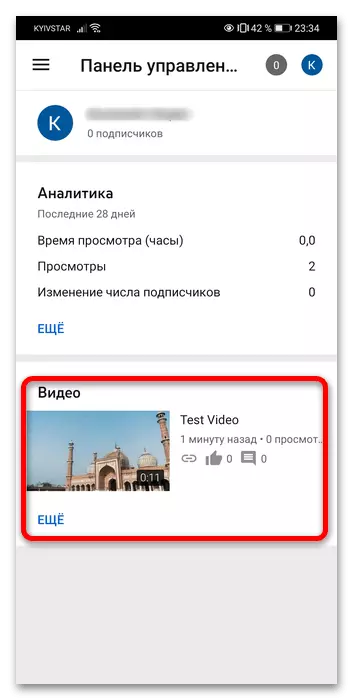
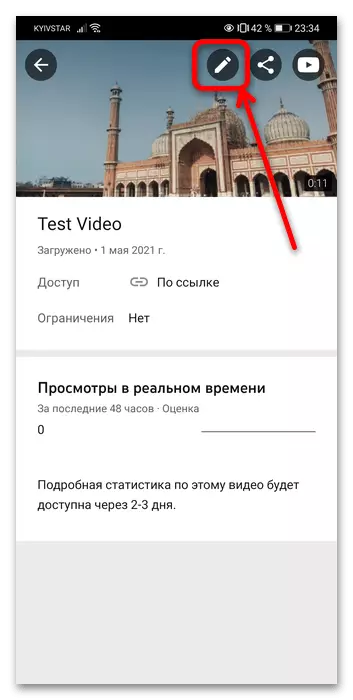
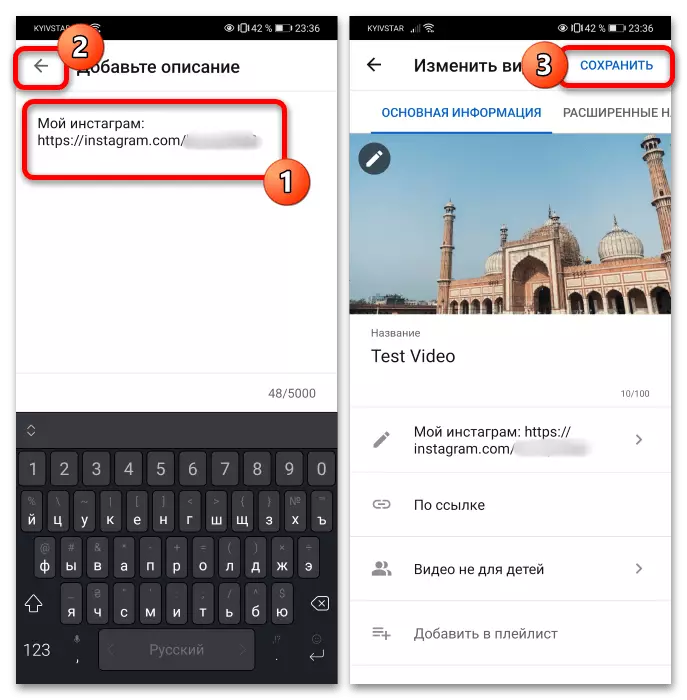
ကံမကောင်းစွာဖြင့်ဤနည်းအားဖြင့်သင်သည် roller တစ်ခုချင်းစီ၏ဖော်ပြချက်မှလင့်များကိုပေါင်းထည့်နိုင်သည် - အစုလိုက်အပြုံလိုက်တည်းဖြတ်ရေး 0 န်ဆောင်မှုကိုမထောက်ပံ့နိုင်ပါ။
